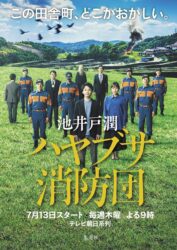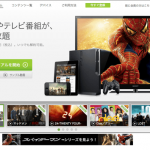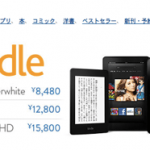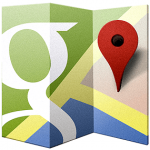Apple Watchを開封してから、起動して使えるようになるまでの流れをまとめました。
まだ届いてない人や、買うのを迷ってる人は、これを見て参考にしてください。臨場感が出るように、スクリーンショットではなく、腕にはめたところを撮影しましたよ。
腕毛と画面の写りこみにはご容赦を(笑)。
Apple Watch 初起動!

▲ デジタルクラウンの下にあるサイドボタンを長押しして、初めての電源オン!
ぼんやりと浮かぶAppleマーク。なにこの見えそうで見えない微妙な表示は!

▲ まずは言語設定。余計なボケはいらないから日本語を選ぼう。
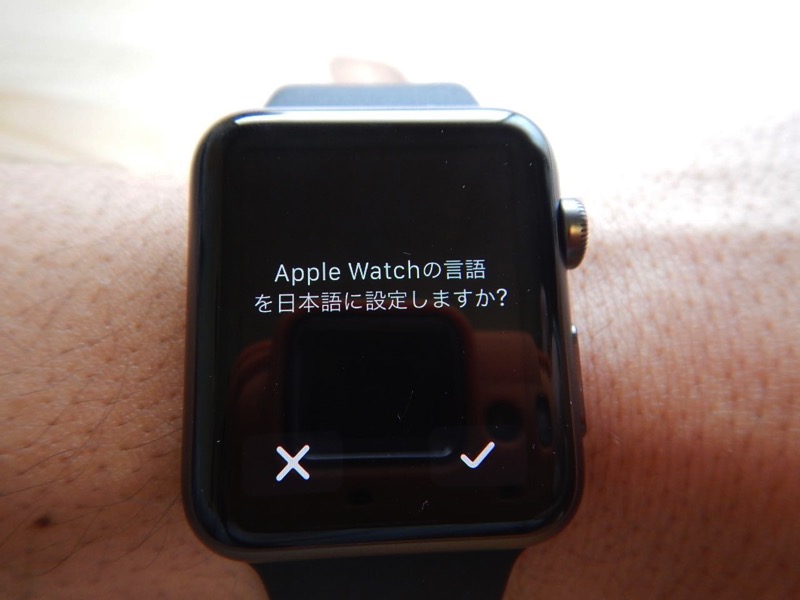
▲「はい」

▲ Apple WatchはiPhoneとペアリングしないと使えないので、iOS8.2以降に入っている「Apple Watch App」でペアリングする。

▲ Watchの画面がうにょうにょ動き出すので、iPhoneのカメラのフレームにこれを入れれば、あっという間にペアリング完了。

▲「Apple Watch App」アプリの画面

▲ 装着する腕を選択。ベルトの上下を付け替えて、本体をひっくり返して使えば、左利きの人が右腕にはめて使えるんだ!試したわけじゃないけど、そういうことでしょ?スゴイ!

▲ 設定中の画面がいちいちカッコイイ!
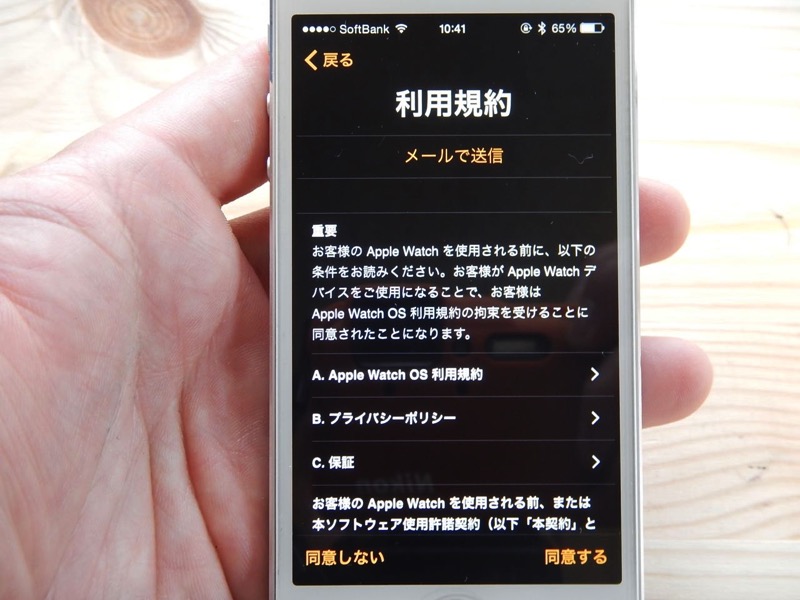
▲ 利用規約に同意して……

▲ Apple ID のパスワードを入力して……
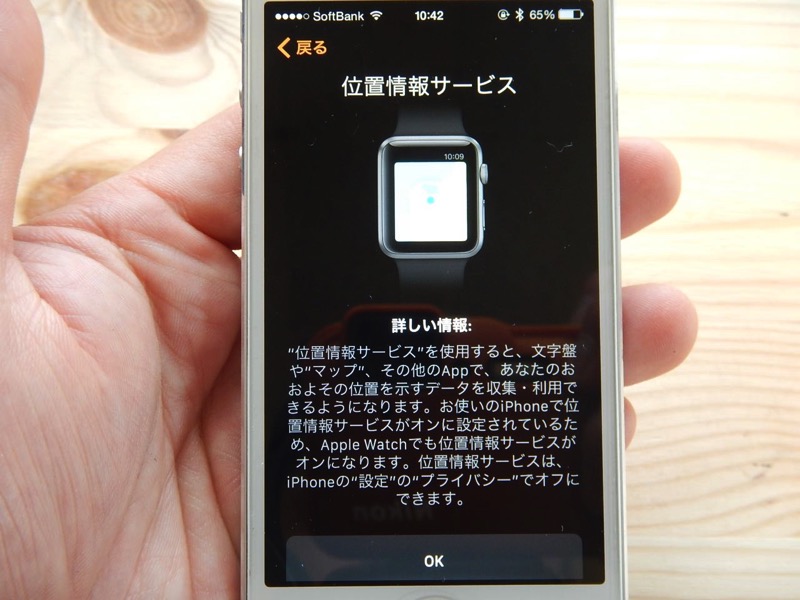
▲「位置情報サービス」のオンオフを選択して……

▲ Siriちゃん頼むよーって言って……
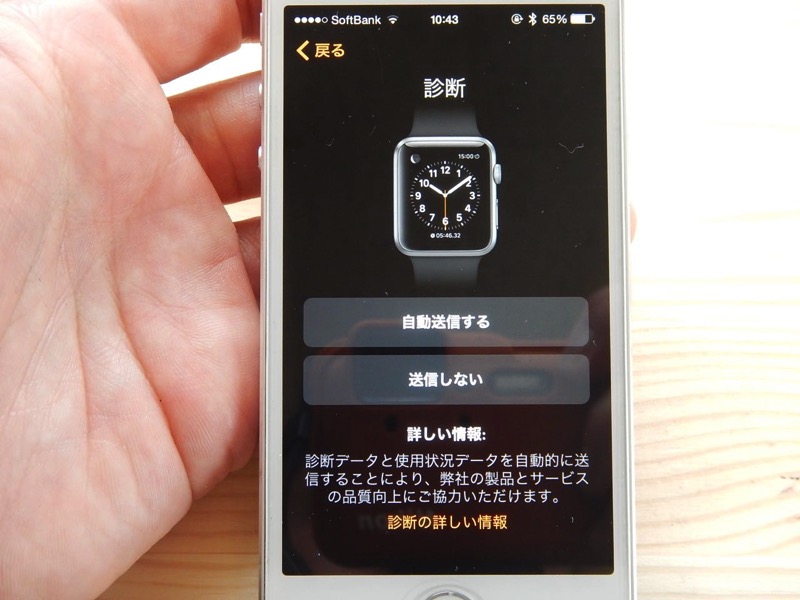
▲ 診断データと使用状況データを送信するかどうか選んで……

▲ パスコードを作成して……(しなくてもいい)

▲ ここはWatchの方で入力します。

▲「はい」にすると、いちいちコードを入力しなくちゃいけないから、Watchは基本「いいえ」でいいと思う。
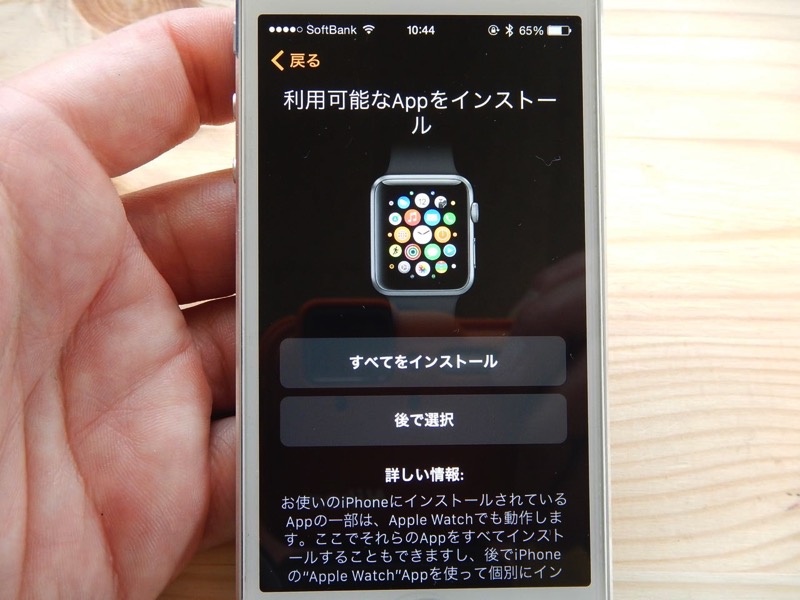
▲ iPhoneに入ってるアプリの中で、Apple Watchでも使えるアプリをすべて自動でインストールするか、後で自分で追加するのかを選択。ここは迷わず全部入れちゃう。
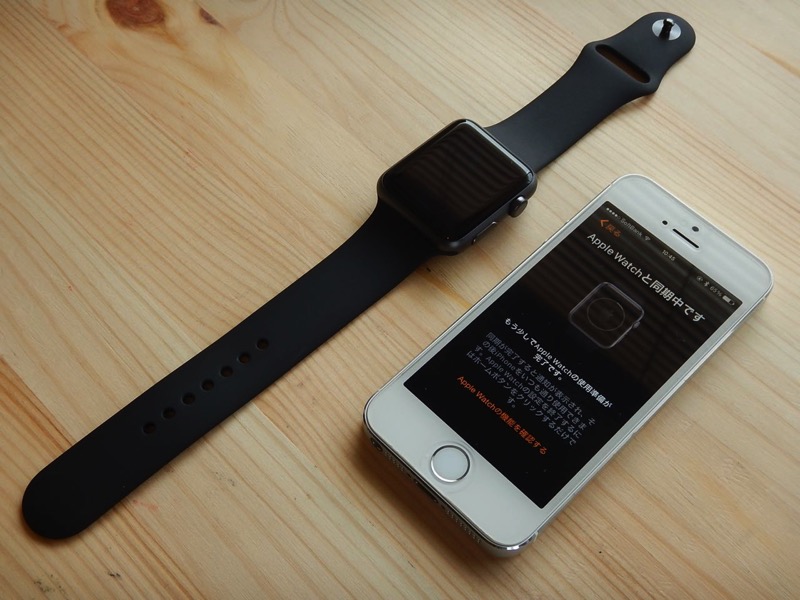
▲ 待つこと10分ほど……。
使用準備が完了しました!
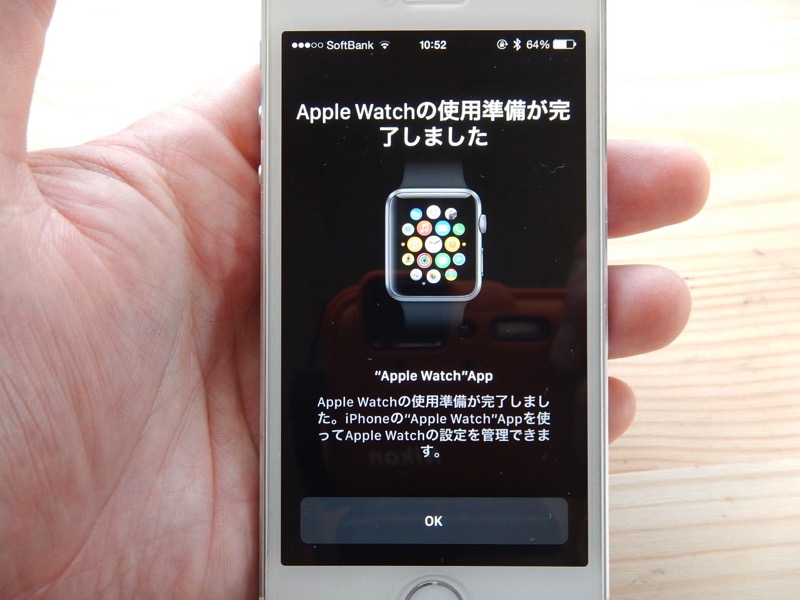
▲ やったー!これで使える!
僕のApple Watch 初めての画面

▲ 設定を終えて初めて出てきた画面がこれ。すでにカレンダーに入ってるスケジュールが表示されてる!
上の青い鍵マークは、パスコードロックしてますよっていうマーク。この後すぐに解除しました。
さーこっから使いたおすぞー!